Sekarang saya akan menunjukkan kepada Anda bagaimana cara membuat bintang ini. Terlihat cukup keren.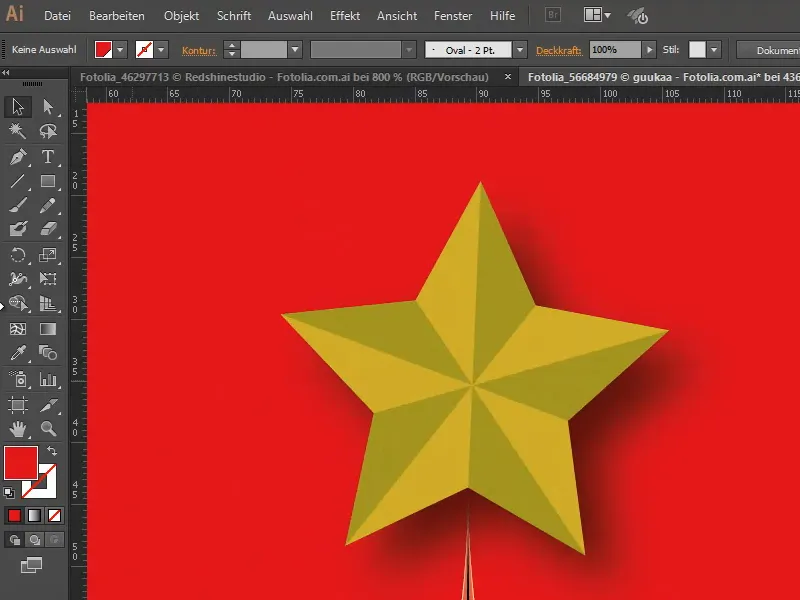
Langkah 1
Saya membuat dokumen baru dan mengambil alat Bintang.
Yang penting - ketika saya mengklik, saya dapat mengatur - bahwa saya telah mengatur 5 Sudut.
Dengan itu saya sekarang menggambar sebuah bintang.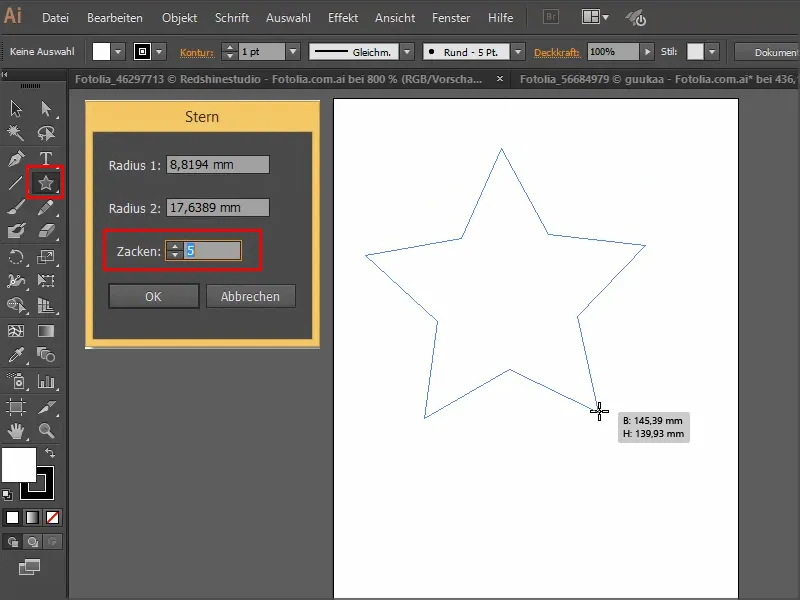
Langkah 2
Lalu saya mengisinya dengan warna, misalnya dengan berwarna Kuning.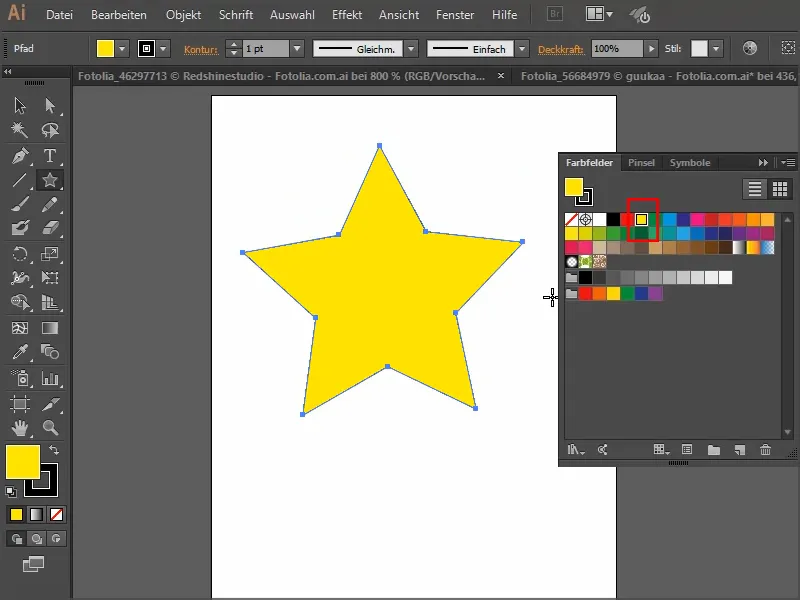
Langkah 3
Sangat penting bahwa saya sekarang menggambar garis dari ujung ke sudut yang berlawanan.
Sangat membantu jika Anda telah mengaktifkan centang di Tampilan>Garis Bantu Pintar, karena dengan itu Anda dapat menghitung sudut dan ujung dengan lebih tepat.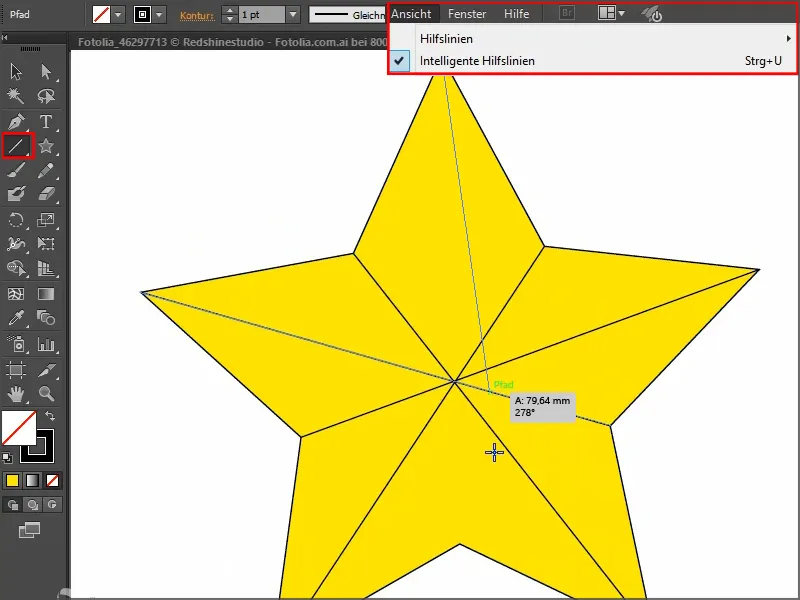
Langkah 4
Saya menandai bintang. Sekarang saya bisa langsung mulai mengisi bagian-bagiannya dengan warna yang sedikit lebih gelap menggunakan Alat Lukis Interaktif.
Langkah 5
Tetapi saya masih harus menghapus Kontur.
Sepertinya sudah bagus.
Langkah 6
Sekarang sudah menjadi sebuah grup dan saya dapat dengan mudah memindahkan bintang ke dalam gambar saya.
Pada awalnya ukurannya agak besar. Jadi saya membuatnya sedikit lebih kecil secara proposional dengan menekan tombol Shift-, sampai pas.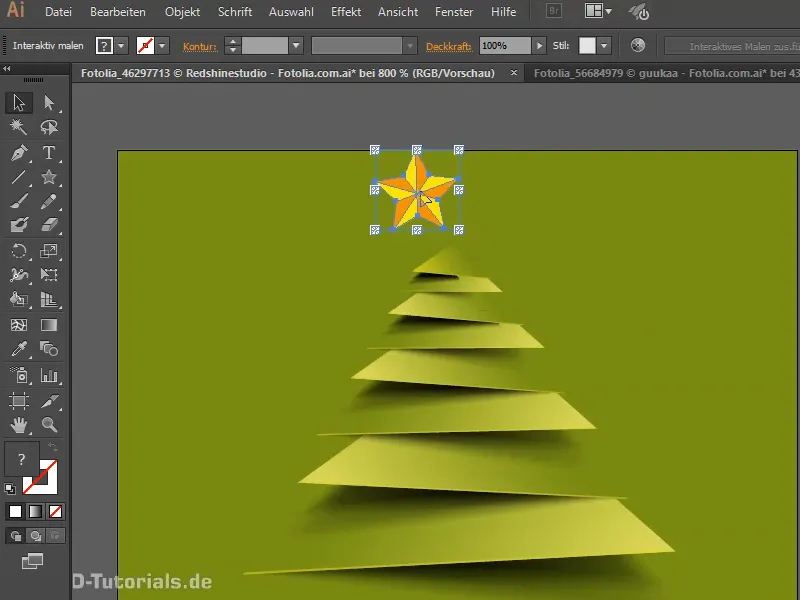
Langkah 7
Atau saya taruh di gambar lain.
Anda juga bisa menerapkan Bayangan. …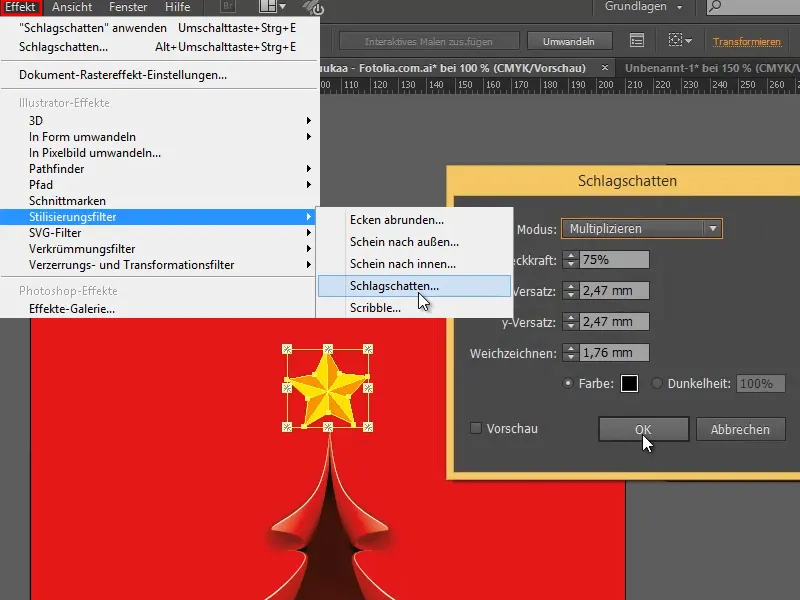
… dan bagus sekali.
Saya harap Anda dapat mempelajari beberapa trik lagi dan kita akan bertemu lagi di tutorial selanjutnya.


